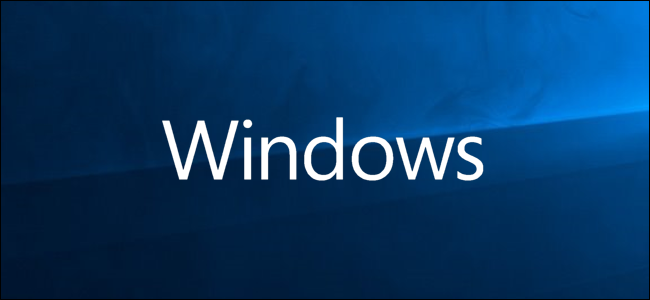
Después de cambiar la imagen de su cuenta de Windows 10 a algo con un poco más de personalidad, las tres imágenes más recientes se almacenan como miniaturas en la aplicación Configuración. A continuación, le indicamos cómo eliminar esas miniaturas antiguas si está harto de verlas y desea comenzar de nuevo.
Siempre que cambie la imagen de su cuenta desde Configuración> Cuentas de usuario> Su información, Windows muestra miniaturas de las tres imágenes más recientes. También almacena todas las imágenes de cuenta que haya usado. Si cambia la imagen de su cuenta, es posible que haya bastantes de ellos flotando alrededor de los que desee deshacerse.
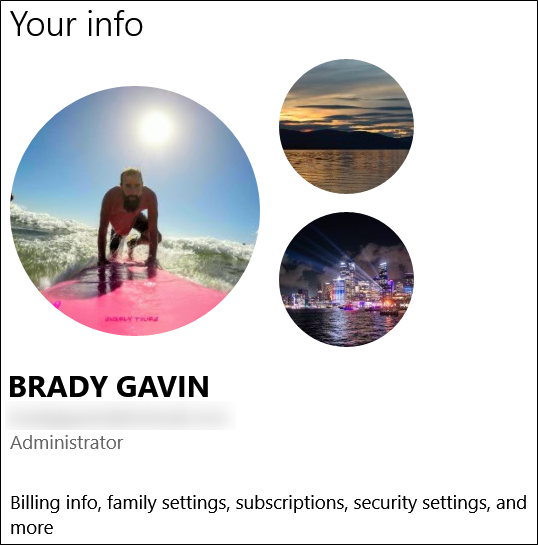
Desafortunadamente, deshacerse de ellos no es tan fácil como hacer clic con el botón derecho en la imagen anterior o presionar la tecla Suprimir, pero hay una manera de deshacerse de ellos si lo desea. Abra el Explorador de archivos presionando Win + E y pegue la siguiente ruta en la barra de direcciones, cambiando la parte “<Nombre de usuario>” por su nombre de cuenta de usuario actual. Si no está seguro del nombre de la carpeta, también puede buscar la ubicación.
C: \ Users \ <nombre de usuario> \ AppData \ Roaming \ Microsoft \ Windows \ AccountPictures
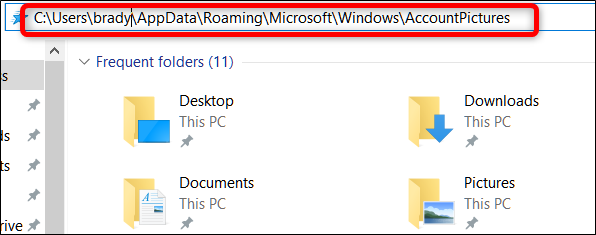
Aquí encontrará todas las imágenes de cuenta que haya agregado a su cuenta usando la aplicación Configuración.

Seleccione las imágenes que ya no desee y luego presione la tecla Eliminar para relegarlas a la Papelera de reciclaje.
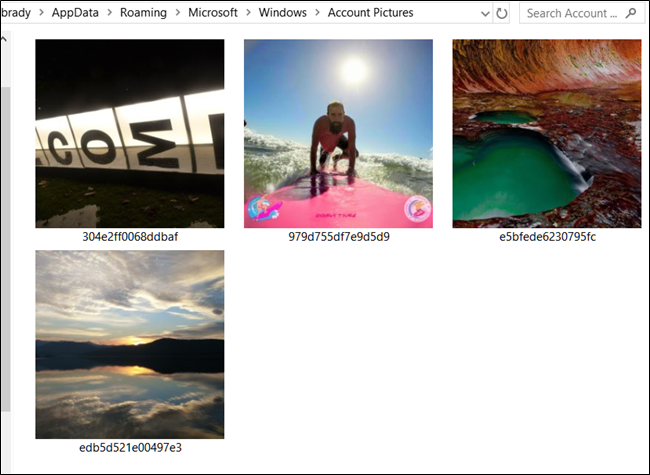
Después de eliminar las imágenes, desaparecerán de su historial de imágenes de usuario en la aplicación Configuración. Si no eliminó todas las imágenes antiguas de la cuenta de esa carpeta, Windows mostrará miniaturas de las imágenes más recientes que todavía están allí.
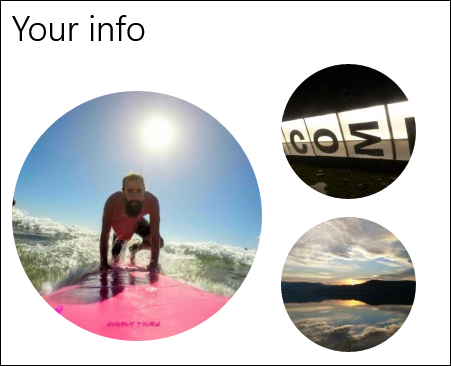
¡Eso es todo al respecto! No es difícil eliminar esas imágenes de cuentas de usuario antiguas; ¡Sólo tienes que saber dónde buscar!


